Bạn đang sử máy máy in L3210 thì vào một ngày đẹp trời máy in epson l3210 báo lỗi 2 đèn đỏ và không cho bạn in nữa. Hoặc có thể xuất hiện lỗi như bị kẹt giấy, in ra giấy trắng hay in bị mờ,…. Đừng lo lắng, những lỗi này là lỗi thông thường các dòng máy in đều có thể gặp phải không chỉ riêng dòng máy in L3210 của bạn. Hãy xem hết bài viết dưới đây để biết cách khắc phục lỗi máy in epson L3210 hiệu quả nhất nhé.

máy in epson l3210 báo lỗi 2 đèn đỏ
Máy in epson L3210 báo lỗi 2 đèn đỏ
Nguyên nhân máy in epson L3210 báo lỗi 2 đèn đỏ
Máy in epson L3210 báo lỗi 2 đèn đỏ thường có nhiều nguyên nhân, ta có thể nhận biết lỗi thông qua chu kỳ nhấp nháy của các đèn luôn phiên nhau. các lỗi trên bao gồm:
- Máy in epson L3210 bị tràn bộ đếm
- Máy in bị kẹt giấy, không kéo giấy
- Máy in bị lỗi màu
- Máy in không nhận mực
- Hệ thống scan, copy bị lỗi.
Nguyên nhân phổ biến nhất dẫn đến máy in epson l3210 bị lỗi 2 đèn đỏ là do tràn bộ đếm và có 2 đèn đỏ luôn phiên nhau. Dấu hiệu nhận biết là trên màn hình hiện lên thông báo ” ” A Printer ink pad is at the end of its service life please contact Epson Support “ máy in không in tiếp được và trên máy in chớp đỏ 2 đèn luôn phiên nhau là đèn nguồn và đèn giọt mực.
Đối với những dòng máy in phun màu thì nhà sản xuất sẽ cài đặt chế độ reset mực thải mặc định là khoảng 3000 – 6000 trang sẽ phải reset lại bộ chip mực thải nhằm tránh tình trạng tràn mực thải ra bên ngoài. Để khắc phục tình trạng này, ta phải dùng phần mềm reset mực thải trở về 0% thì mới tiếp tục sử dụng in được.
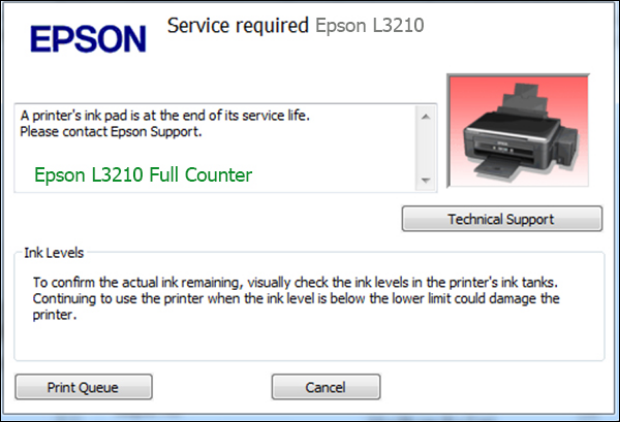
lỗi tràn bộ đếm máy in epson l3210
>>> Link download phần mềm reset mực thải máy in epson L3210 Tại Đây
Chuẩn bị trước khi reset mực thải máy in epson L3210
Để chuẩn bị cho quá trình reset mực thải máy in epson l3210 diễn ra thuận lợi và đạt hiệu quả thì nên thực hiện đúng các mục dưới đây trước và sau khi reset mực thải :
- Tắt tất cả các phần mềm diệt virut và tường lửa trên máy tính trước khi tiến hành reset.
- Đảm bảo máy tính được kết nối với mạng internet ổn định, không bị chập chờn ảnh hưởng đến quá trình reset
- Nên kết nối máy in epson L3210 với cáp kết nối USB để đảm bảo truyền dữ liệu được tốt và ổn định.
- Sau khi reset xong, không nên clear đầu in ngay để tránh bộ đếm mực thải của máy tăng ngược lên
- Với mỗi key reset chỉ sử dụng được cho 1 lần reset và cho 1 máy in. Không nên sử dụng lại key reset và nên mua mới cho lần khác.
>>> Xem thêm: Máy in epson L3210 in đa chức năng
Cách reset mực thải máy in epson L3210
Bước 1: Giải nén phần mềm Adjprog đã tải về. Bấm vào Adjprog.exe
Bước 2: Bấm vào chữ Acept, sẽ ra giao diện tiếp theo.
Bước 3: Bấm chuột vào Particular adjustment mode
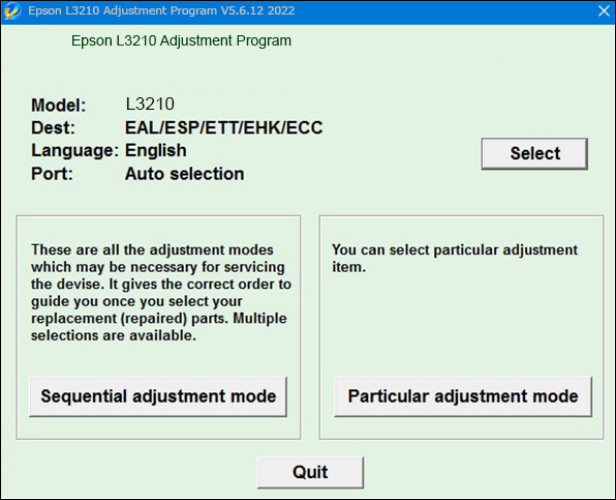
Bước 4: tại mục Port, ta chọn : ” epson l3210 series”

Bước 5: bấm 2 lần vào mục ” Waste ink pad counter ”
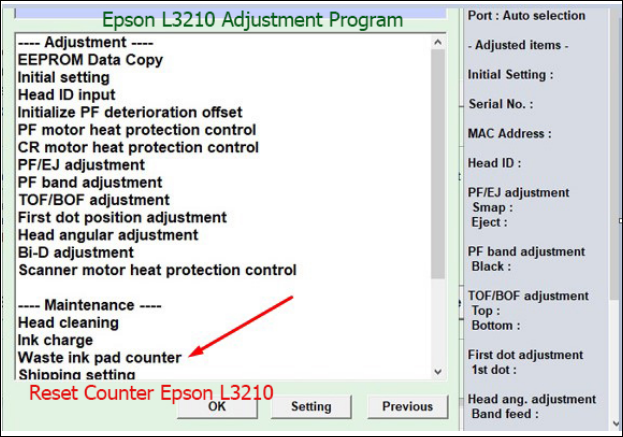
Bước 6: check vào 2 mục ” main pad counter ” và ” Platen pad counter ”
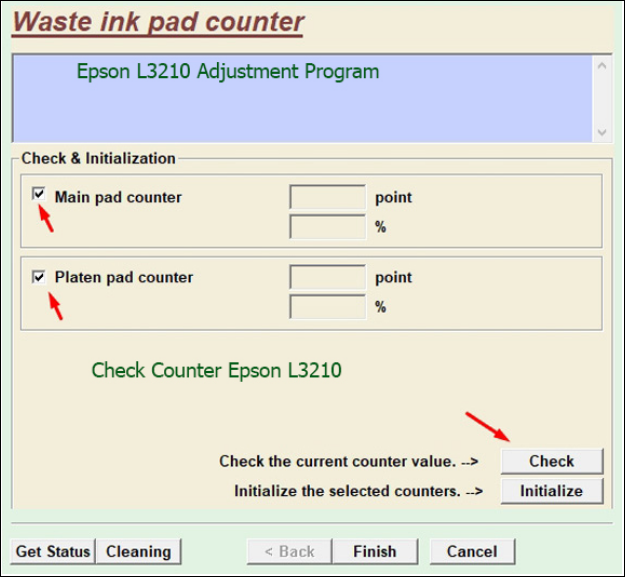
Bước 7: Bấm vào mục ” Initialize ” >> bấm OK
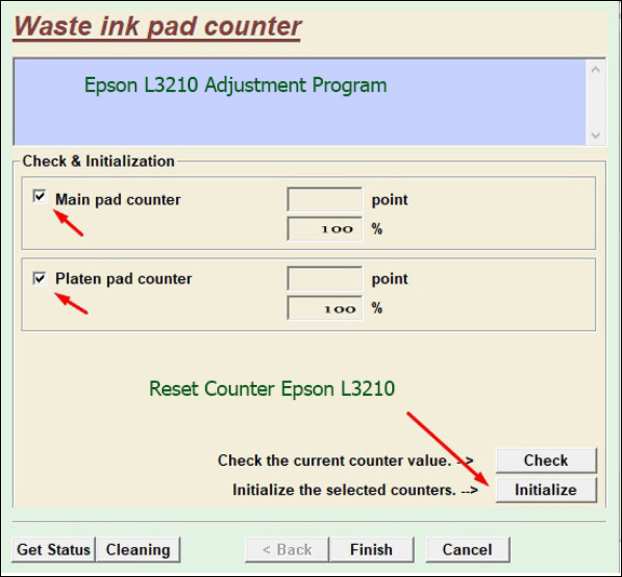
Khi quá trình reset mực thải máy in epson l3210 kết thúc. Trên máy tính hiện thông báo tắt máy in khởi động lại, ta làm theo hướng dẫn là hoàn thành.
>>> Xem thêm: Dịch vụ sửa chữa máy tin tại tpHCM
Máy in epson L3210 bị kẹt giấy
Để khắc phục tình trạng máy in epson l3210 bị kẹt giấy ta thực hiện theo các bước sau:
- Dừng máy in : Hãy dừng máy in l3210 ngay lập tức để tránh gây hư hại nghiêm trọng cho máy in của bạn
- Tắt nguồn điện: Tắt nguồn máy in, sau đó rút nguồn điện ra khỏi ổ cắm để đảm bảo an toàn.
- Mở nắp máy in: Kiểm tra kỹ trong máy in và tìm một cách nhẹ nhàng để lấy giấy kẹt ra khỏi máy. Hãy cẩn thận để không làm rách giấy hay gây nghiêm trọng them vấn dề.
- Kiểm tra các bộ phận: sau khi lấy giấy kẹt ra khỏi máy, hãy kiểm tra xem các bộ phận trong bộ kéo giấy có bị hư hỏng gì không. Và kiểm tra kỹ lại xem có còn sót mảnh vỡ giấy nào không. Nếu có hãy lấy hết chúng ra.
- Kiểm tra hướng giấy : đảm bảo rằng giấy được đặt đúng chiều và được căn chỉnh đúng vị trí khay giấy.
- Làm sạch các bộ phận : sử dụng vật liệu mềm và không rơi vào khay giấy để tiến hành vệ sinh làm sạch các bộ phận như bánh răng, các bộ phận cơ kéo giấy,…
- Khởi động lại máy in : kết nối lại dây nguồn và bật nguồn lại máy in. In test thử 1 trang để kiểm tra xem máy có hoạt động bình thường chưa.

máy in epson l3210 bị kẹt giấy
>>>Xem thêm: Hướng Dẫn Sử Dụng Máy In Epson L3210
Máy in epson L3210 in ra giấy trắng
Tình trạng máy in epson L3210 in ra giấy trắng không phải hiếm gặp. Để khắc phục ta thực hiện theo các bước sau :
- Kiểm tra mực in : đầu tiên, hãy kiểm tra mực in trong máy in epson l3210 xem mực có bị cạn hay hết không. Nếu cạn hoặc hết thì tiến hành đổ mực ngay cho máy.
- Làm sạch đầu in : sử dụng chức năng ” Head cleaning ” trên máy in để làm sạch bụi bẩn hoặc cặn bẩn có thể gây tắc nghẽn và gây ra vấn đề in trắng giấy.
- Kiểm tra lại cài đặt in : đảm bảo rằng cài đặt in trên máy tính của bạn đúng driver và đầy đủ. Kiểm tra xem bạn đã chọn đúng máy in epson L3210 và cài đặt đúng các thôgn số kỹ thuật như kích thước cỡ giấy, chất lượng in và màu sắc.
- Kiểm tra kết nối máy tính và máy in : đảm bảo rằng kết nối giữa máy in và máy tính ổn định. Nếu bạn đang dùng cáp USB thì xem cáp đã cắm đúng cổng chưa.
- Thử in ở chế độ khác : đôi khi in ở chế độ khác nhau lại khắc phục được vấn đề in trắng. hãy thử chuyển qua chế độ in nháp hoặc chất lượng thấp để xem có thay đổi không.
- Kiểm tra và thay đổi chế độ mực in : kiểm tra mức độ mực in trong máy xem thông số mực có thay đổi gì không, có thể vô tình ta điều chỉnh lượng mực in thấp cũng gây ra tình trạng in trắng. Nếu có, chỉnh lại thông số phù hợp.
- Liên hệ dịch vụ sửa chữa: nếu đã thử thực hiện các bước trên mà tình trạng in ra giấy trắng trên máy in epson L3210 nhà bạn vẫn chưa được khắc phục. Thì hãy liên hệ bộ phận kỹ thuật của Mạnh Tài: 0918 551 680 – 0901 301 036 sẽ hỗ trợ sửa chữa và tư vấn tận tình cho bạn.

máy in epson l3210 in ra giấy trắng
>>> Xem thêm: sửa máy in tận nơi uy tín tại tpHCM
Máy in epson l3210 in bị mờ
Máy in epson L3210 in bị mờ hoặc bị sọc do nhiều nguyên nhân. Để khắc phục tình trạng này ta thực hiện các bước sau :
- Kiểm tra mực in : đầu tiên, hãy kiểm tra mực in trong máy. Đảm bảo rằng mực in không bị cạn hoặc hết. Nếu mực in đã cạn hãy bơm thêm mực vào.
- Làm sạch đầu in : sử dụng chức năng làm sạch đầu in trên máy in để loại bỏ cặn bẩn gây tắc nghẽn đầu phun. Làm sạch đầu phun thường xuyên để duy trì hiệu suất in tốt.
- Kiểm tra chất lượng giấy in: chất lượng giấy in có thể có thể ảnh hưởng đến chất lượng in, giấy in quá mỏng cũng làm bản in cho ra không đúng yêu cầu. Giấy in phải đủ chất lượng, không nhăn, không bị ẩm và không bị oxi hoá.
- Kiểm tra cài đặt in : đảm bảo rằng cài đặt in tên máy tính của bạn đã cài đặt đầy đủ driver của máy in epson l3210.
- Kiểm tra mức độ độ phân giải : chất lượng in mờ có thể do máy in đang cài đặt chế độ độ phân giải thấp. Điều chỉnh lại độ phân giải phù hợp để cải thiện chất lượng in.
- Kiểm tra và chỉnh sửa đặc điểm in : trong một số trường hợp, chỉnh sửa đặc điểm in như cân bằng màu, độ tương phản, độ sáng hoặc độ đậm của thông số có thể cải thiện chất lượng in.
- Liên hệ dịch vụ sửa chữa : nếu đã thử thực hiện các bước trên mà tình trạng in bị mờ trên máy in epson L3210 nhà bạn vẫn chưa được khắc phục. Thì hãy liên hệ bộ phận kỹ thuật của Mạnh Tài: 0918551680 – 0901 301 036 sẽ hỗ trợ sửa chữa và tư vấn tận tình cho bạn.

máy in epson l3210 in bị mờ
>>> Xem thêm: đổ mực máy in epson L3210 giá bao nhiêu?
Bạn cần liên hệ reset máy in epson L3210 từ xa, sửa chữa các sự cố trên máy in epson L3210 hoặc các dòng máy in khác. hãy liên hệ Hotline: 0901 357 008 – 0919 237 257 để được hỗ trợ tốt nhất và nhanh chóng cho bạn.
